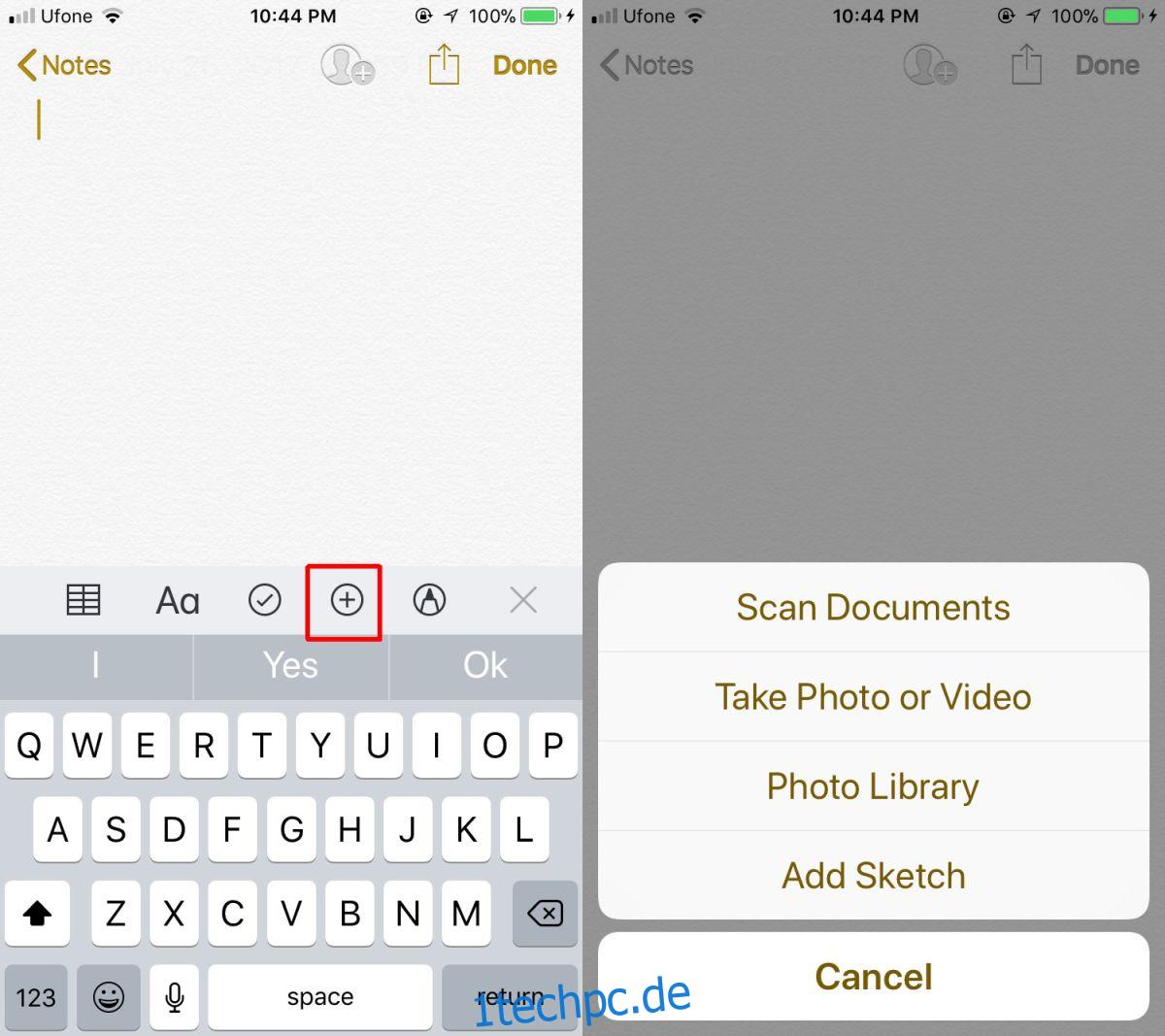Die Notes-App in iOS hat im Laufe der Jahre einen langen Weg zurückgelegt. Es begann als eine sehr einfache App. Tatsächlich war es so einfach, dass viele Alternativen entwickelt wurden, um die Lücken zu füllen, die es hinterlassen hatte. Seitdem wurden einige wirklich nützliche Funktionen hinzugefügt. Beispielsweise können Sie Notizen mit einem Passwort sperren und Ihre Kontakte einladen, an einer Notiz mitzuarbeiten. Es unterstützt auch Checklisten als eine Art Notiz, die Sie erstellen können. In iOS 11 wird eine Funktion zum Scannen von Dokumenten hinzugefügt. Die Kamera auf iOS-Geräten ist ziemlich großartig und funktioniert hervorragend mit Apps wie Office Lens, um Dokumente zu scannen. Es macht nur Sinn, dass Sie Dokumente auch in Notes scannen können.
Dokumente in Notizen scannen
Öffnen Sie die Notizen-App und tippen Sie auf die Plus-Schaltfläche über der Textvorhersageleiste. Tippen Sie im sich öffnenden Menü auf „Dokumente scannen“.

Stellen Sie sicher, dass Sie Ihr Dokument bereit haben. Legen Sie es auf eine ebene Fläche und stellen Sie sicher, dass es sich nicht bewegt. Richten Sie Ihr Telefon auf das Dokument. Die Notes-App erkennt das Dokument automatisch und scannt es. Sie können einen Scan erzwingen, indem Sie auf die Aufnahmeschaltfläche tippen. Wenn die Dokumentkanten nicht richtig erfasst oder erkannt wurden, können Sie sie in der Notes-App manuell anpassen.
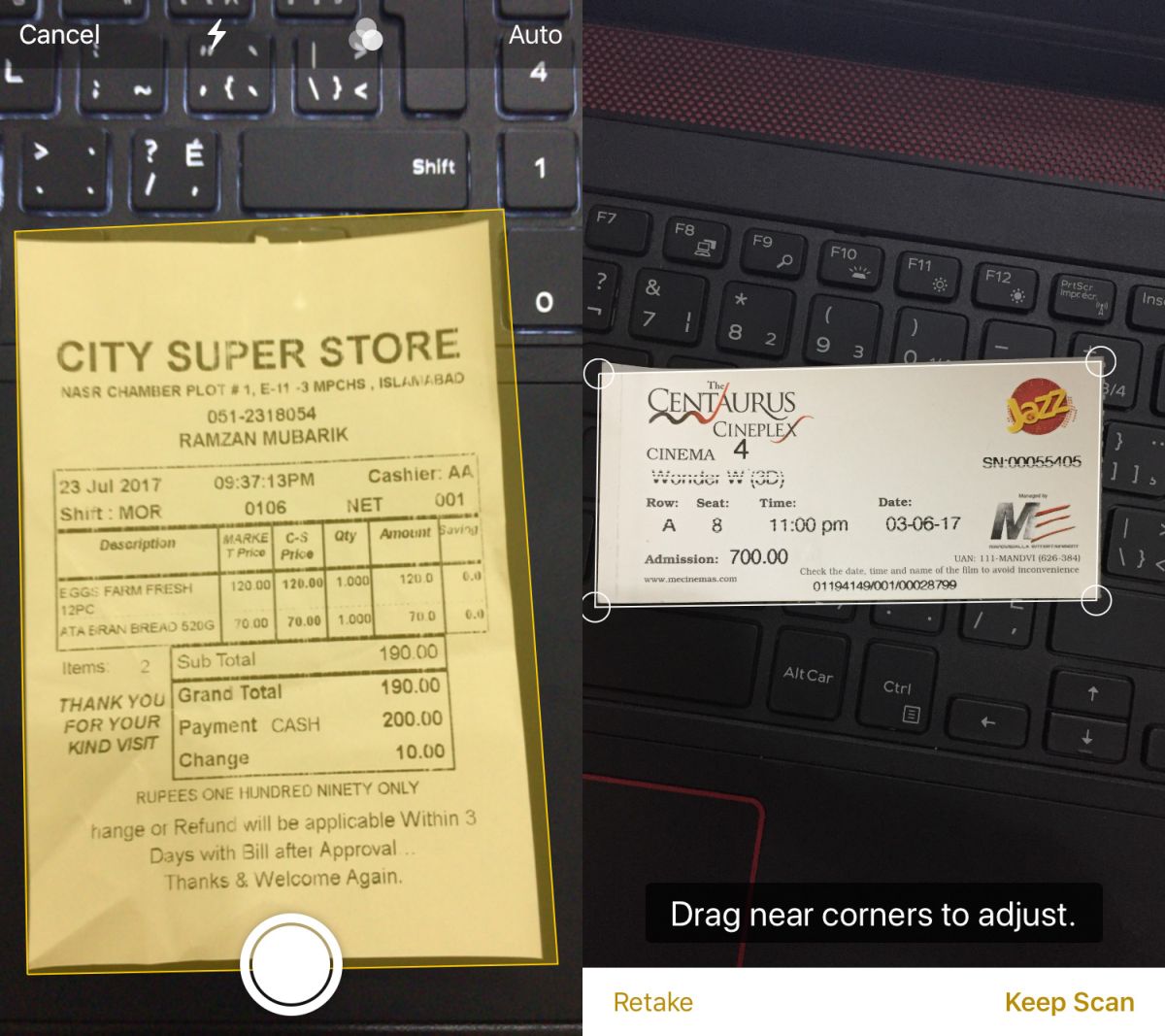
Mit der Notes-App können Sie Dokumente nacheinander scannen. Sobald das erste Dokument gescannt wurde, gelangen Sie zurück zum Scanner, damit Sie das nächste scannen können. Tippen Sie unten rechts auf die Schaltfläche Speichern, um alle gescannten Dokumente zu speichern. Alle Dokumente werden derselben Notiz hinzugefügt. Sie haben die Möglichkeit, jedes der gescannten Dokumente in eine andere Notiz zu verschieben oder zu löschen. Für gescannte Dokumente stehen einige grundlegende Bearbeitungswerkzeuge wie das Zuschneiden und Drehen des Bildes zur Verfügung.
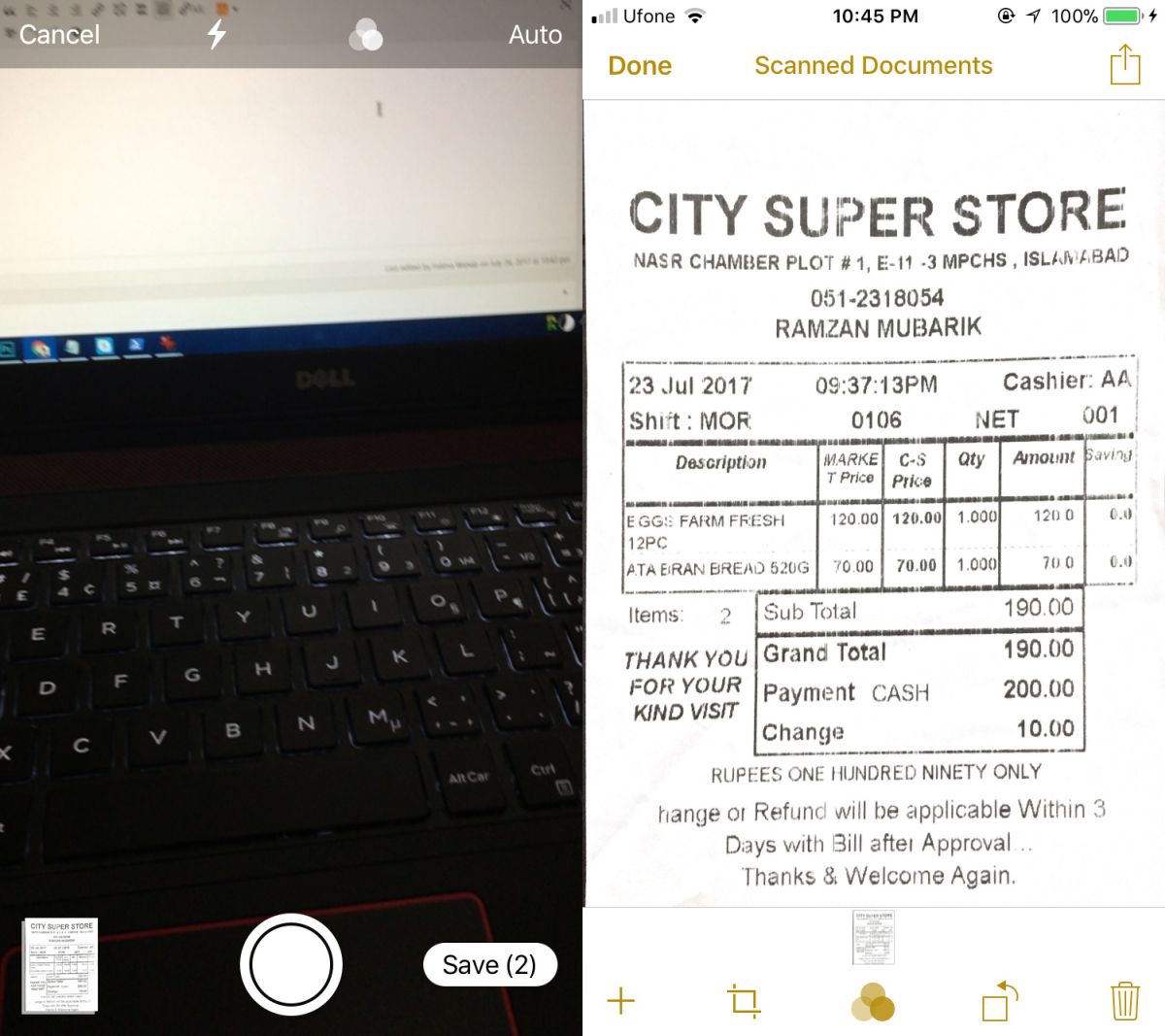
Einschränkungen
Die einzige Einschränkung der Scanfunktion besteht darin, dass sie keine OCR bietet. In Bezug auf die Funktionen ist es sehr vergleichbar mit der Dokumentenscanfunktion der Office Lens-App. Wir empfehlen nicht, die Notes-App zum Scannen alter Fotos zu verwenden. Es erkennt Kanten genau genug, aber es macht keine gute Arbeit, sie zu korrigieren.
Der Dokumentenscanner ist gut, aber die Funktion für aufeinanderfolgende Scans zeigt wirklich sorgfältige Überlegung hinter seiner Entwicklung. Viele Leute fotografieren Dinge; Visitenkarten, Werbetafeln, Außenschilder und verwenden Sie sie als Notizen. Die App geht nicht davon aus, dass ein Benutzer nur ein einzelnes Element pro Notiz scannen muss. Es erspart Benutzern die Mühe, den Dokumentenscanner für jedes zu scannende Dokument zu starten.